Access Point Name atau yang akrab dengan sebutan singkatnya APN adalah protokol penting dalam dunia internet.
APN ini berfungsi sebagai jembatan yang menghubungkan ponsel ke jaringan internet sehingga pengguna bisa melakukan browsing atau aktivitas online lainnya.
Pengaturan APN ini sangat beragam sehingga tidak sedikit orang yang mengubahnya untuk mendapatkan kondisi sinyal terbaik karena setiap APN memiliki kecepatan internet berbeda-beda.
Nah, untuk para pelanggan setia AXIS yang sedang mengalami masalah jaringan internet lemot, berikut daftar APN AXIS tercepat dan stabil yang bisa dijadikan sebagai referensi.
Setting APN AXIS Default
Sebenarnya, setiap perangkat sudah memiliki pengaturan APN default yang terkonifgurasi secara sendirinya sesuai dengan jenis operator jaringan yang digunakan.
Jadi, selama kondisi sinyal tidak bermasalah maka pengaturan asli dari perangkat tersebut bisa digunakan.
Adapun APN default AXIS yaitu:
| Nama | Axis |
| APN | Axis |
| Proxy | 10.8.3.8 |
| Port | 8080 |
| Username | Axis |
| Password | 123456 |
| Server | |
| MMSC | kosongkan |
| Proxy MMS | kosongkan |
| Port MMS | kosongkan |
| MCC | 510 |
| MNC | 8 |
| Jenis autentikasi | PAP |
| Jenis APN | default |
| Protokol APN | IPv4 |
| Protokol Roaming APN | IPv4 |
Setting APN AXIS 4G
Selain beberapa pilihan APN di atas, APN lainnya yang nggak kalah recommended yaitu AXIS APN 4G.
Sampai saat ini APN ini banyak diburu karena memang terbukti menghasilkan jaringan yang cepat dan stabil untuk daerah-daerah yang sudah support sinyal 4G LTE.
Adapun cara setting APN AXIS 4G yaitu:
- Masuk ke menu Pengaturan pada perangkat.
- Setelah itu, klik menu Jaringan Seluler dan pilih APN.
- Selanjutnya buatlah APN baru dengan klik Tambah APN dan isikan kolom yang mengikuti format berikut ini.
Nama: Kuotabro LTE
APN: lte
Username: bisa dilewati
Password: bisa dilewati
Proxy: bisa dilewati - Kemudian simpan dan aktifkan APN AXIS 4G tersebut untuk internetan dengan lancar.
Settings APN AXIS 4G ini berlaku untuk semua ponsel, baik Andorid maupun iPhone.
APN ini hanya bisa digunakan pada kartu AXIS yang sudah mendukung jaringan 4G.
Setting APN AXIS Full Speed (4G & 3G)
Yang pertama akan dibahas disini adalah cara setting APN Axis 4G maupun 3G dengan cara yang standar.
Artinya, Kamu hanya melakukan beberapa perubahan pada pengaturan jaringan Axis.
Caranya, Kamu perlu masuk ke menu pengaturan atau setting di ponsel Kamu, lalu masuk ke menu Jaringan dan Nirkabel.
Setelah itu pilih menu Jaringan Seluler, lalu pilih Nama Titik Akses (APN) dan masuk ke menu APN.
Kurang lebih, perhatikan setting-an sesuai dengan ketentuan berikut ini:
| Nama: Unlimited | MCC: 510 |
| APN: Unlimited | MNC: 08 |
| Proxy: 10.8.3.8 | Authentication Type: PAP |
| Port: 8080 | APN Tyoe: Default, supl |
| Username: Axis | Anable/ Disable APN: APN Enabled |
| Password: 123456 | Bearer: Unspectified |
| Server: (No Set) | MVNO Type: None |
| MMSC: (No set) | MVNO Value: (No set) |
| MMS Proxy: (No Set) | APN Prtocol: IPv4 |
| MMS Port: (No set) | APN Roaming Protocol: IPv4 |
Ada beberapa pengaturan default yang memang tidak perlu di-setting.
Cara diatas bisa Kamu gunakan untuk mengatasi sinyal lemot pada jaringan 2G/ 3G/ 4G di Axis melalui ponsel Android menjadi lebih cepat.
Mudah sekali bukan? Untuk cara setting APN Axis 4G dan 3G pada modem, kurang lebih masih menggunakan cara yang sama seperti diatas.
Hanya saja, kamu perlu menambahkan Dial Number Axis agar jaringan modem Axis Kamu memiliki kualitas kecepatan yang lebih stabil.
Kurang lebih pengaturannya seperti ini:
| Nama: | Axis |
| APN: | Axis |
| Username: | Axis |
| Password: | 123456 |
| Dial Number: | *99# |
Kumpulan APN AXIS Tercepat
Akan tetapi, untuk mendapatkan performa internet menjadi lebih cepat dan stabil Anda bisa memanfaatkan daftar APN AXIS tercepat berikut ini.
| Variabel | APN AXIS 1 | APN AXIS 2 | APN AXIS 3 | APN AXIS 4 | APN AXIS 5 |
| Nama | Kuotabro 1 | Kuotabro 2 | Kuotabro 3 | Kuotabro 4 | Kuotabro 5 |
| APN | Axis.unlimited.co.id | mmstbs3 | celcom3g | vasartbd5 | xlghsda.net |
| Proxy | 49.213.16.1 | 202.152.240.50 | 162.243.164.12 | kosongkan | kosongkan |
| Port | 3128 | 3128 | 80 | 80 | kosongkan |
| Username | Kuotabro 1 | Kuotabro 2 | Kuotabro 3 | Kuotabro 4 | Kuotabro 5 |
| Password | 123456 | 123456 | 123456 | 123456 | 123456 |
| Server | 8.8.4.4 | 8.8.8.8 | 8.8.8.8 | 8.8.8.8 | 8.8.4.4 |
| Jenis Autentka | PAP atau CHAP | PAP atau CHAP | PAP atau CHAP | PAP atau CHAP | PAP atau CHAP |
| Protocol APN | IPv4/IPv6 | IPv4/IPv6 | IPv4/IPv6 | IPv4/IPv6 | IPv4/IPv6 |
| Protocol Roaming | IPv4/IPv6 | IPv4/IPv6 | IPv4/IPv6 | IPv4/IPv6 | IPv4/IPv6 |
Semua contoh-contoh APN tersebut nantinya perlu dimasukkan dalam setting APN setiap perangkat agar aktivitas internet Anda semakin lancar.
Cara Setting APN AXIS
Setiap perangkat memiliki cara pengaturan APN yang berbeda-beda, misalnya pada Android, iPhone maupun modem.
Untuk lebih jelasnya, simak cara setting APN AXIS pada berbagai perangkat berikut ini.
Cara Setting APN AXIS pada Android
Pengaturan APN AXIS melalui Android sangatlah mudah yang bisa dilakukan kurang dari 1 menit.
Hanya saja, untuk mengubahnya Anda harus memiliki format APN terlebih dahulu yang bisa dilihat pada daftar di atas.
Adapun cara setting APN AXIS pada Android yaitu:
- Langkah pertama, bukalah menu Pengaturan (Settings) pada Android.
- Setelah itu, geser layar ke bawah hingga menemukan menu Jaringan Seluler (Data Seluler). Pilih dan klik menu tersebut maka Anda akan dibawa ke halaman pengaturan jaringan nomor di Android.
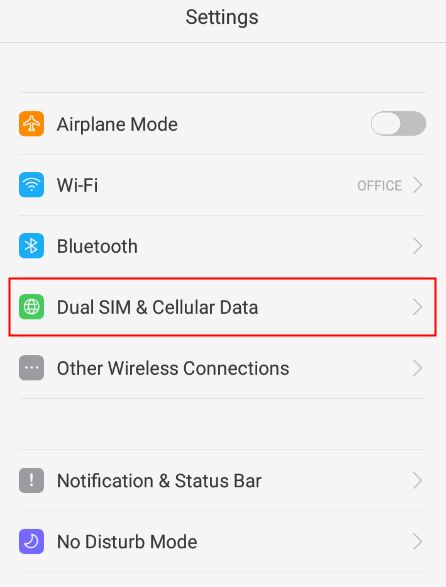
- Langkah berikutnya klik SIM tempat nomor AXIS Anda jika menggunakan HP dual SIM dan klik Access Point Name (APN). Jika HP single SIM maka bisa langsung klik APN.
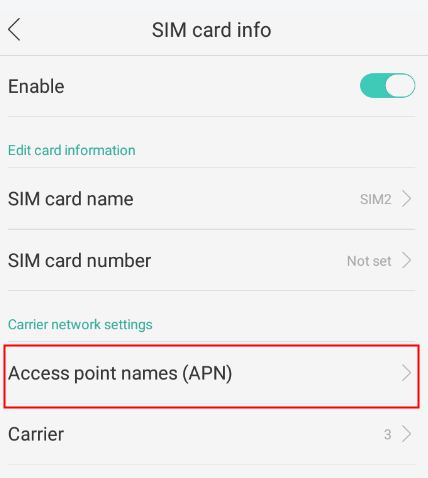
- Selanjutnya Anda akan dibawa ke halaman APN. Pada halaman tersebut APN yang aktif adalah APN default, maka perlu menambahkan APN baru dengan klik simbol Tambah (+) di pojok kanan atas.
- Selanjutnya masukkan format APN AXIS yang Anda inginkan misalnya:
Nama Kuotabro 1 APN axis.unlimited.co.id Proxy 49.213.16.1 Port 3128 Username Kuotabro 1 Password 123456 Server 8.8.4.4 Jenis Autentikasi PAP atau CHAP Protocol APN IPv4/IPv6 Protocol Roaming IPv4/IPv6 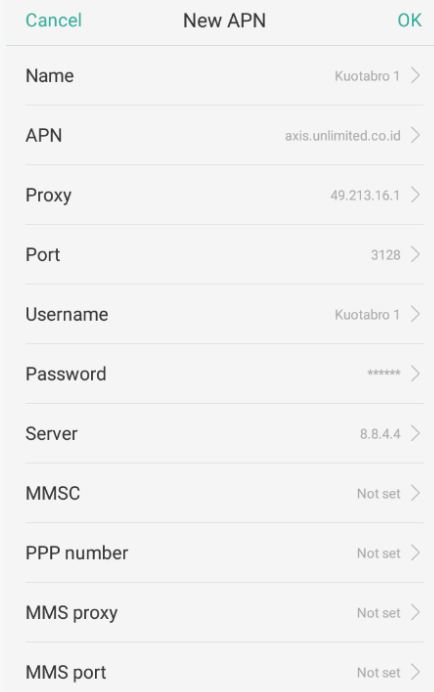
- Langkah berikutnya klik Simpan dan kembalilah ke halaman utama APN.
- Terakhir, ubah APN yang digunakan dengan mengklik APN AXIS terbaru tersebut.
Cara Setting APN AXIS pada iPhone
Pengaturan APN AXIS pada iPhone sebenarnya tidak jauh berbeda dengan Android, hanya saja terdapat perbedaan menu yang harus dipilih.
Untuk lebih jelasnya bisa menyimak langkah-langkah di bawah ini.
- Sebelum melakukan pengaturan, pastikan Anda sudah memiliki format APN AXIS yang akan dibuat.
- Setelah itu, masuk ke menu Pengaturan di iPhone dan klik menu Cellular.
- Selanjutnya klik Cellular Data Options dan pilih Cellular Data Network.
- Langkah berikutnya pilih opsi APN dan klik Tambah APN Baru. Buatlah APN AXIS terbaru dan klik Simpan. Berikut contoh format APN AXIS.
Nama Kuotabro 4 APN vasartbd5 Proxy kosongkan Port 80 Username Kuotabro 4 Password 123456 Server 8.8.8.8 Jenis Autentikasi PAP atau CHAP Protocol APN IPv4/IPv6 Protocol Roaming IPv4/IPv6 - Terakhir ganti APN yang aktif menjadi APN terbaru AXIS tersebut.
Cara Setting APN AXIS pada Modem
Selain ada Android atau iPhone, ternyata setting APN juga bisa dilakukan pada modem dengan fungsi yang sama yaitu mencari jaringan tercepat.
Adapun langkah-langkah setting APN AXIS pada Modem yaitu:
- Pertama pastikan bahwa modem Anda sudah terhubung dengan komputer.
- Setelah itu, bukalah aplikasi modem yang ada pada perangkat komputer dan masuklah ke menu Settings (Tools).
- Selanjutnya, klik Options dan pilihlah menu Profile Management.
- Kemudian lakukan setting APN pada modem seperti berikut ini.
Nama: Kuotabro
APN: Axis
Username: Axis (bisa juga dikosongkan)
Password: 123456 (bisa juga dikosongkan)
Dial Number: *99# - Langkah berikutnya klik Advance.
- Selanjutnya, klik opsi Authentication Protocol Settings dan pilih CHAP.
- Kemudian klik Oke.
- Langkah terakhir klik Save.
Akhir Kata
Itulah tadi beragam APN AXIS tercepat dan stabil yang bisa digunakan untuk memperbaiki sinyal jaringan buruk pada kartu Anda.
Mudah bukan?
Untuk mendapatkan sinyal terbaik Anda bisa mencoba satu per satu semua APN di atas, karena setiap perangkat akan memiliki respons yang berbeda-beda dalam menangkap jaringan.
Hal ini juga bisa dipengaruhi oleh kondisi wilayah setiap orang.
Selamat mencoba.
